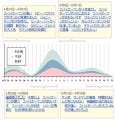Step 1
まずは、利用したいブログパーツをgooブログに貼り付け可能な文字列に変換する。今回は、gooの公式ブログパーツである「goo 地図」を利用した。記事に貼り付けたい地点を表示させ、地図の下にある「gooブログ用HTMLタグ」をコピーする。
Step 2
コピーしたタグをgooブログの編集ページの「goo ブログパーツに変換」に貼り付け、ボタンを押して変換する。変換されたタグをコピーする。
Step 3
「新規投稿」ページで記事を書き、ブログパーツを貼り付けたい部分にStep 2でコピーしたタグをペースト。
Step 4
記事を書き終わったら「投稿」ボタンを押して完成。
今までgooブログで利用できなかったYouTubeの動画埋め込みも、この機能を使うと可能になる。
実際に使ってみて少し気になったのは、[タグをコピー]→[変換]→[コピー]→[記事に貼り付け]という手順を踏む間、何度もページを移らなくてはならず、ブログの長所である手軽さを削いでしまう印象がある点。せっかくなら、記事作成のエディタ画面にタグ変換機能を起動するボタンを付け、ポップアップで処理するとか、変換されたタグを「貼り付け」ボタンでエディタ画面に転送させるなどの一工夫があればより使いやすいのではないかと思う。